9 iPhone privātuma iestatījumi, kas jums jāieslēdz tūlīt

Apple privātuma jomā darbojas labāk nekā vairums uzņēmumu. Taču ne visi iPhone noklusējuma iestatījumi ir lietotāja interesēs.
Sākot ar iOS 14 , lietotāji, atverot noteiktas lietotnes, iPhone ekrānā redzēs zaļu vai oranžu punktu pie signāla joslas. Šī ir viena no jaunajām Apple pievienotajām privātuma aizsardzības funkcijām. Šī jaunā funkcija informēs lietotājus, kuras lietotnes izmanto tālruņa ierakstīšanas un video ierakstīšanas funkcijas.
iPhone oranžs punkts
Ja atverat lietotni un ekrāna augšējā labajā stūrī redzat oranžu punktu, tas nozīmē, ka lietotne izmanto jūsu mikrofonu un ieraksta jūsu teikto. Izmantojot balss zvanu lietotnes un dažas Apple lietotnes, piemēram, Siri, parādīsies oranžs punkts.
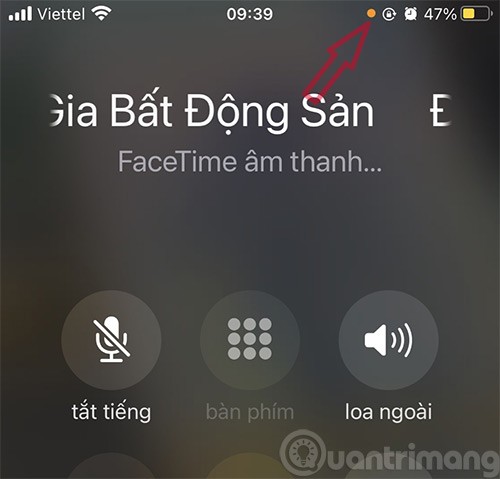
Tātad, ja neveicat telefona zvanu vai nedodat balss komandu un redzat oranžu punktu, varat pārbaudīt, kura lietojumprogramma izmanto mikrofonu, pavelkot uz leju no ātrās vadības centra (Vadības centra).
Ja papildus krāsai vēlaties arī labi atšķirt punktus, varat mainīt oranžo punktu uz oranžu kvadrātu. Dodieties uz Iestatījumi -> Pieejamība -> Displeja un teksta lielums -> ieslēdziet Atšķirt bez krāsas.
Zaļais punkts iPhone tālrunī
Zaļš punkts parādīsies, lai paziņotu lietotājiem, kad lietojumprogramma izmanto ierīces kameru.
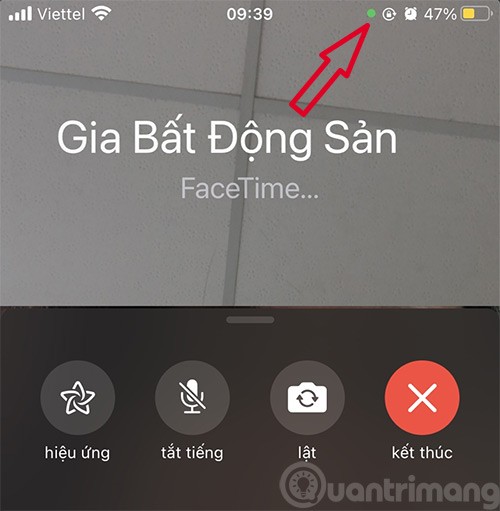
Iepriekš šo funkciju Apple izmantoja arī MacBook vai iMac datoros, lai paziņotu par kameras atvēršanu. Ja kamerai tiek piešķirta piekļuve, atļauja tiks piešķirta arī mikrofonam, tāpēc oranžais punkts vairs netiks rādīts.
Mazajā paziņojumu joslā ekrāna augšdaļā ir parādīts, kuras lietotnes tikko ir piekļuvušas kamerai vai mikrofonam, tāpēc lietotāji var pārbaudīt, novelkot uz leju no vadības centra. Lietotāji var dzēst lietotni, ja nav pārliecināti, kāpēc tā izmanto šīs divas funkcijas, lai izvairītos no slepenas filmēšanas vai ierakstīšanas.
iPhone 14 Pro un iPhone 14 Pro Max modeļos šis zaļais un oranžais privātuma paziņojuma punkts parādīsies dinamiskās salas izgriezumā tieši blakus priekšējai kamerai. Tomēr, ja dinamiskā sala ir aktīva ar citu lietotni, oranžais un zaļais punkts var parādīties akumulatora indikatora ikonas labajā pusē.
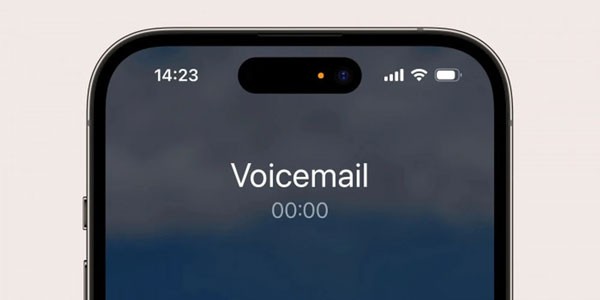
Šis dzeltenzaļais punkts ir svarīga iPhone drošības funkciju sastāvdaļa. Saskaņā ar Apple teikto, ir svarīgi informēt lietotājus, kad viņu tālrunis varētu ierakstīt audio vai video.
Tomēr, ja jums nepatīk šis izskats un vēlaties izslēgt zaļo un oranžo punktu iPhone 14 Pro Max, varat to izdarīt, veicot dažas vienkāršas darbības, piemēram: dodieties uz Iestatījumi > atlasiet Konfidencialitāte > atlasiet mikrofona vienumu un pēc tam izslēdziet šo funkciju.
Apple privātuma jomā darbojas labāk nekā vairums uzņēmumu. Taču ne visi iPhone noklusējuma iestatījumi ir lietotāja interesēs.
Izmantojot šo darbības pogu, varat jebkurā laikā piezvanīt uz ChatGPT savā tālrunī. Šeit ir sniegta pamācība, kā atvērt ChatGPT, izmantojot darbības pogu iPhone tālrunī.
Kā uzņemt garu ekrānuzņēmumu iPhone tālrunī, var viegli uzņemt visu tīmekļa lapu. Ritināmā ekrānuzņēmuma funkcija iPhone tālrunī ir pieejama operētājsistēmās iOS 13 un iOS 14, un šeit ir sniegta detalizēta pamācība par to, kā uzņemt garu ekrānuzņēmumu iPhone tālrunī.
Lai mainītu savu iCloud paroli, varat to izdarīt daudzos dažādos veidos. Jūs varat mainīt savu iCloud paroli savā datorā vai tālrunī, izmantojot atbalsta lietojumprogrammu.
Kad nosūtāt sadarbības albumu kādam citam no iPhone tālruņa, šai personai būs jāpiekrīt pievienoties. Ir vairāki veidi, kā pieņemt uzaicinājumus kopīgot albumu no iPhone tālruņa, kā parādīts tālāk.
Tā kā AirPods ir mazas un vieglas, tās dažreiz var viegli pazaudēt. Labā ziņa ir tā, ka pirms sākat izjaukt māju, meklējot pazudušās austiņas, varat tās izsekot, izmantojot savu iPhone.
Vai zinājāt, ka atkarībā no reģiona, kurā jūsu iPhone ir ražots, tam var būt atšķirības salīdzinājumā ar iPhone, kas tiek pārdoti citās valstīs?
Apgrieztā attēlu meklēšana iPhone tālrunī ir ļoti vienkārša, ja varat izmantot ierīces pārlūkprogrammu vai izmantot dažas trešo pušu lietojumprogrammas, lai iegūtu vairāk meklēšanas opciju.
Ekrāna horizontāla pagriešana iPhone tālrunī palīdz skatīties filmas vai Netflix, skatīt PDF failus, spēlēt spēles... ērtāk un iegūt labāku pieredzi.
Ja kādreiz esat pamodies un pēkšņi atklājis, ka jūsu iPhone akumulatora uzlādes līmenis ir samazinājies līdz 20% vai mazāk, jūs neesat viens.
Ģimenes koplietošana ļauj kopīgot Apple abonementus, pirkumus, iCloud krātuvi un atrašanās vietu ar līdz pat sešām personām.
Apple tikko oficiāli laidis klajā iOS 18, jaunāko operētājsistēmas versiju iPhone ar pievilcīgām funkcijām, kā arī skaistām tapetēm.
Tāpat kā vairums cilvēku, jūs, iespējams, vienkārši nosūtāt (vai izlasāt) ziņojumu un dodaties tālāk. Taču pastāv iespēja, ka jūs palaižat garām virkni slēptu funkciju.
Instalējot lietojumprogrammu savā iPhone tālrunī no cita avota, jums manuāli jāapstiprina, ka lietojumprogramma ir uzticama. Pēc tam lietojumprogramma tiks instalēta jūsu iPhone tālrunī lietošanai.
Izrakstoties no sava Mail konta iPhone tālrunī, jūs pilnībā iziesiet no sava konta un pārslēgsieties uz cita e-pasta pakalpojuma izmantošanu.
Iestatot jaunu iPhone, ir noderīgi sākt ar stabilu lielisku lietotņu pamatu.
Nav nekā sarežģīta par to, kā to izdarīt.
Salīdzinot ar datoru, kurā precīzai atlasei ir nepieciešama pele, pieskarties pareizajā vietā iPhone (vai iPad) tālrunī ir daudz grūtāk. Tas ir, līdz brīdim, kad uzzināsiet par slēpto skārienpaliktni, kas visu laiku ir bijis tieši zem pirksta.
iPhone izslēdz iPhone skaņu no nezināmiem zvanītājiem, un operētājsistēmā iOS 26 iPhone automātiski saņem ienākošos zvanus no nezināma numura un jautā zvana iemeslu. Ja vēlaties saņemt nezināmus zvanus iPhone tālrunī, izpildiet tālāk sniegtos norādījumus.
iPhone ir skaļruņa skaļuma ierobežojuma iestatījums skaņas kontrolei. Tomēr dažās situācijās, lai varētu dzirdēt saturu, ir jāpalielina iPhone skaļums.
Apple privātuma jomā darbojas labāk nekā vairums uzņēmumu. Taču ne visi iPhone noklusējuma iestatījumi ir lietotāja interesēs.
Izmantojot šo darbības pogu, varat jebkurā laikā piezvanīt uz ChatGPT savā tālrunī. Šeit ir sniegta pamācība, kā atvērt ChatGPT, izmantojot darbības pogu iPhone tālrunī.
Kā uzņemt garu ekrānuzņēmumu iPhone tālrunī, var viegli uzņemt visu tīmekļa lapu. Ritināmā ekrānuzņēmuma funkcija iPhone tālrunī ir pieejama operētājsistēmās iOS 13 un iOS 14, un šeit ir sniegta detalizēta pamācība par to, kā uzņemt garu ekrānuzņēmumu iPhone tālrunī.
Lai mainītu savu iCloud paroli, varat to izdarīt daudzos dažādos veidos. Jūs varat mainīt savu iCloud paroli savā datorā vai tālrunī, izmantojot atbalsta lietojumprogrammu.
Kad nosūtāt sadarbības albumu kādam citam no iPhone tālruņa, šai personai būs jāpiekrīt pievienoties. Ir vairāki veidi, kā pieņemt uzaicinājumus kopīgot albumu no iPhone tālruņa, kā parādīts tālāk.
Tā kā AirPods ir mazas un vieglas, tās dažreiz var viegli pazaudēt. Labā ziņa ir tā, ka pirms sākat izjaukt māju, meklējot pazudušās austiņas, varat tās izsekot, izmantojot savu iPhone.
Vai zinājāt, ka atkarībā no reģiona, kurā jūsu iPhone ir ražots, tam var būt atšķirības salīdzinājumā ar iPhone, kas tiek pārdoti citās valstīs?
Apgrieztā attēlu meklēšana iPhone tālrunī ir ļoti vienkārša, ja varat izmantot ierīces pārlūkprogrammu vai izmantot dažas trešo pušu lietojumprogrammas, lai iegūtu vairāk meklēšanas opciju.
Ekrāna horizontāla pagriešana iPhone tālrunī palīdz skatīties filmas vai Netflix, skatīt PDF failus, spēlēt spēles... ērtāk un iegūt labāku pieredzi.
Ja kādreiz esat pamodies un pēkšņi atklājis, ka jūsu iPhone akumulatora uzlādes līmenis ir samazinājies līdz 20% vai mazāk, jūs neesat viens.


















